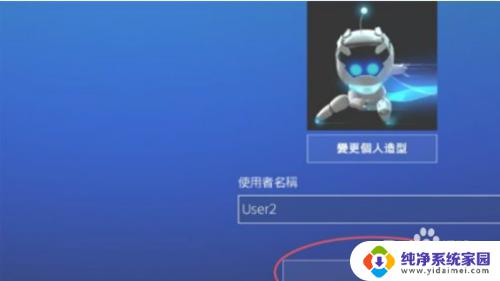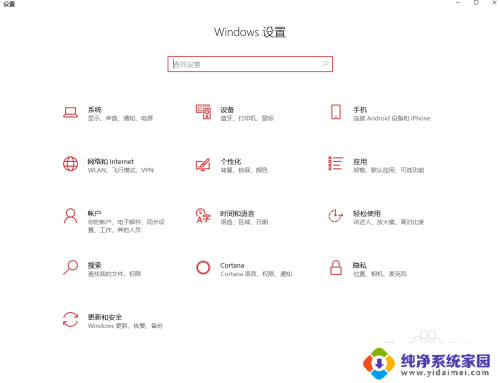ps5手柄连接笔记本电脑 PS5手柄连接电脑的步骤
更新时间:2023-11-14 10:03:54作者:yang
随着PS5的推出,其创新性的手柄设计备受玩家们的关注,除了与主机连接外,许多人也希望能够将PS5手柄与笔记本电脑进行连接,以体验更多游戏的乐趣。很多人对于如何实现这一连接步骤还不太了解。在本文中我们将详细介绍PS5手柄连接笔记本电脑的步骤,帮助大家轻松实现这一愿望。无论是游戏爱好者还是对新科技充满好奇的人们,都可以通过本文了解到如何快速便捷地连接PS5手柄与笔记本电脑,为自己的游戏体验增添更多乐趣。
步骤如下:
1.打开电脑
打开电脑,拿出PS5。

2.长按
长按5秒ps5左上角按钮及中心按钮。

3.闪烁
在长按五秒后,等待中心区域闪烁。ps5进入配对模式。
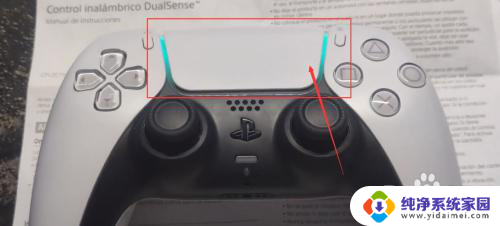
4.配对
打开电脑上的蓝牙设备,等待配对成功。

以上是连接PS5手柄到笔记本电脑的全部内容,如果你遇到了同样的问题,可以参考本文中介绍的步骤来解决,希望对大家有所帮助。